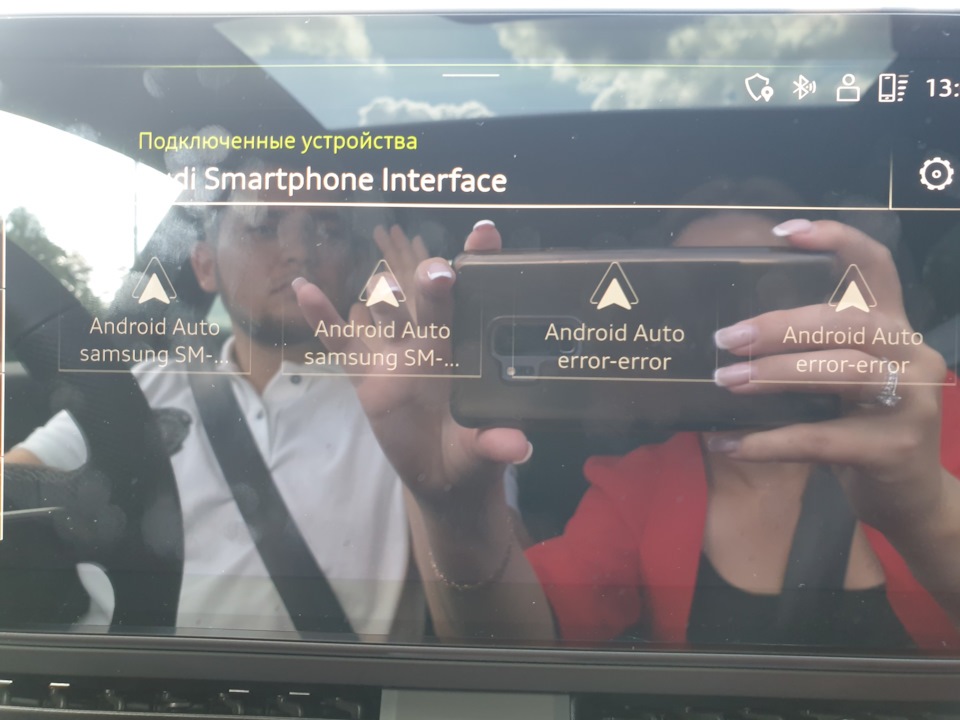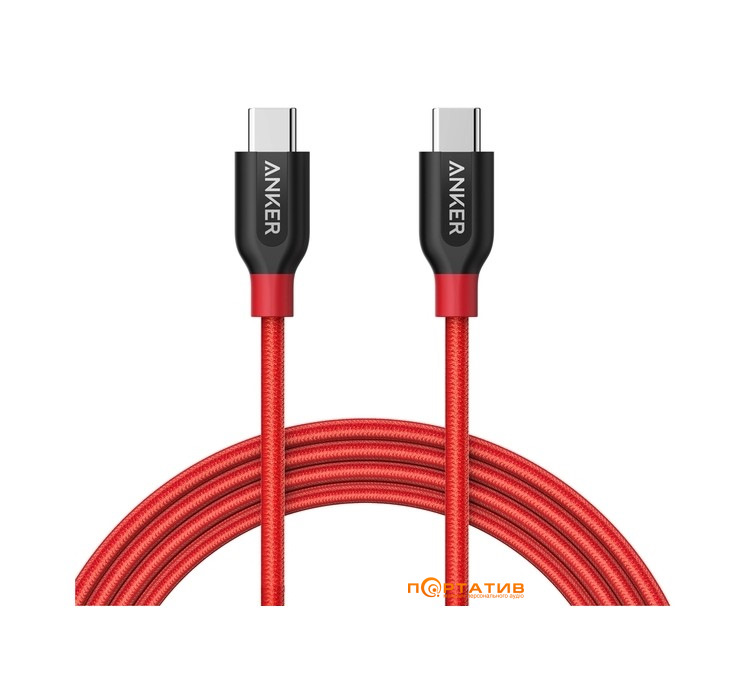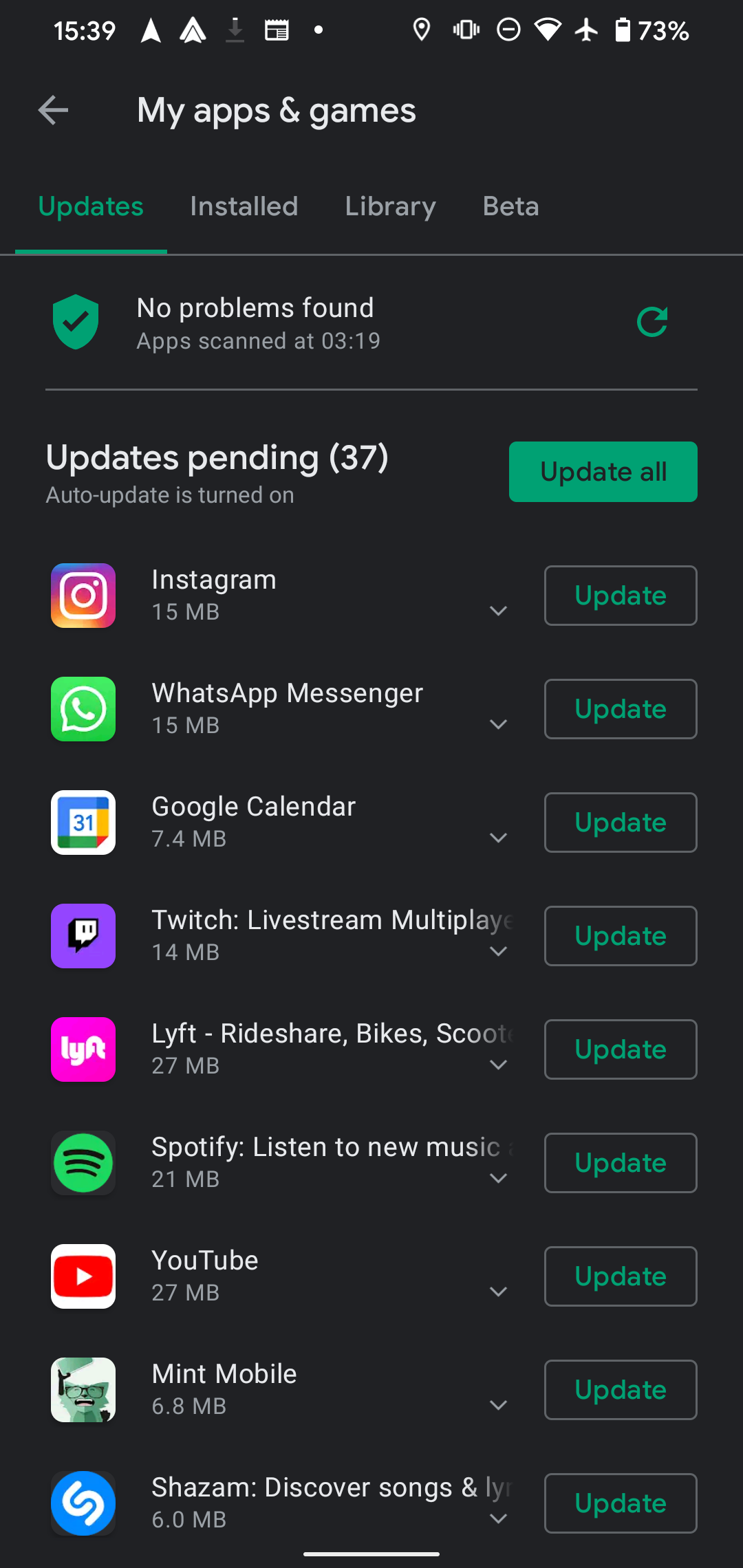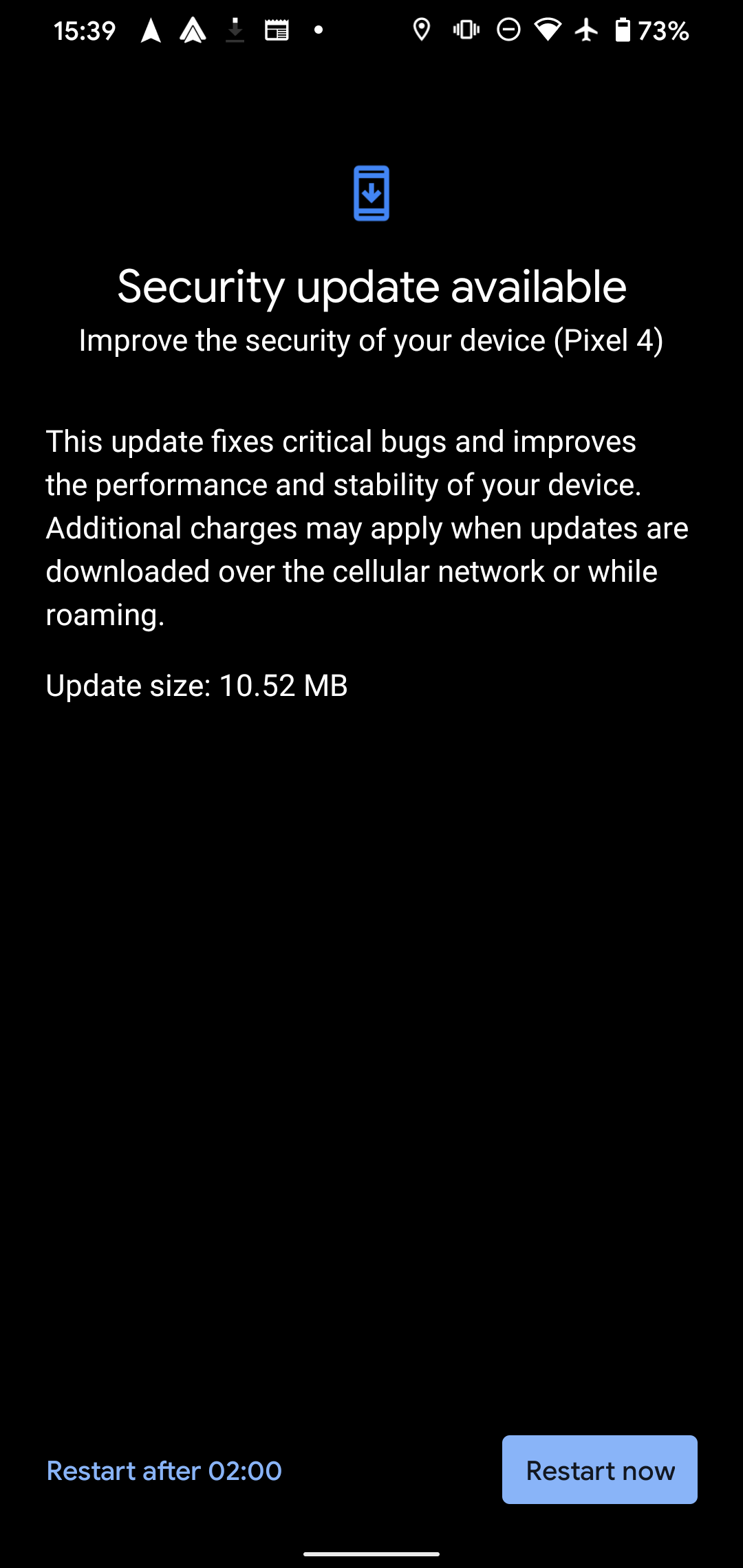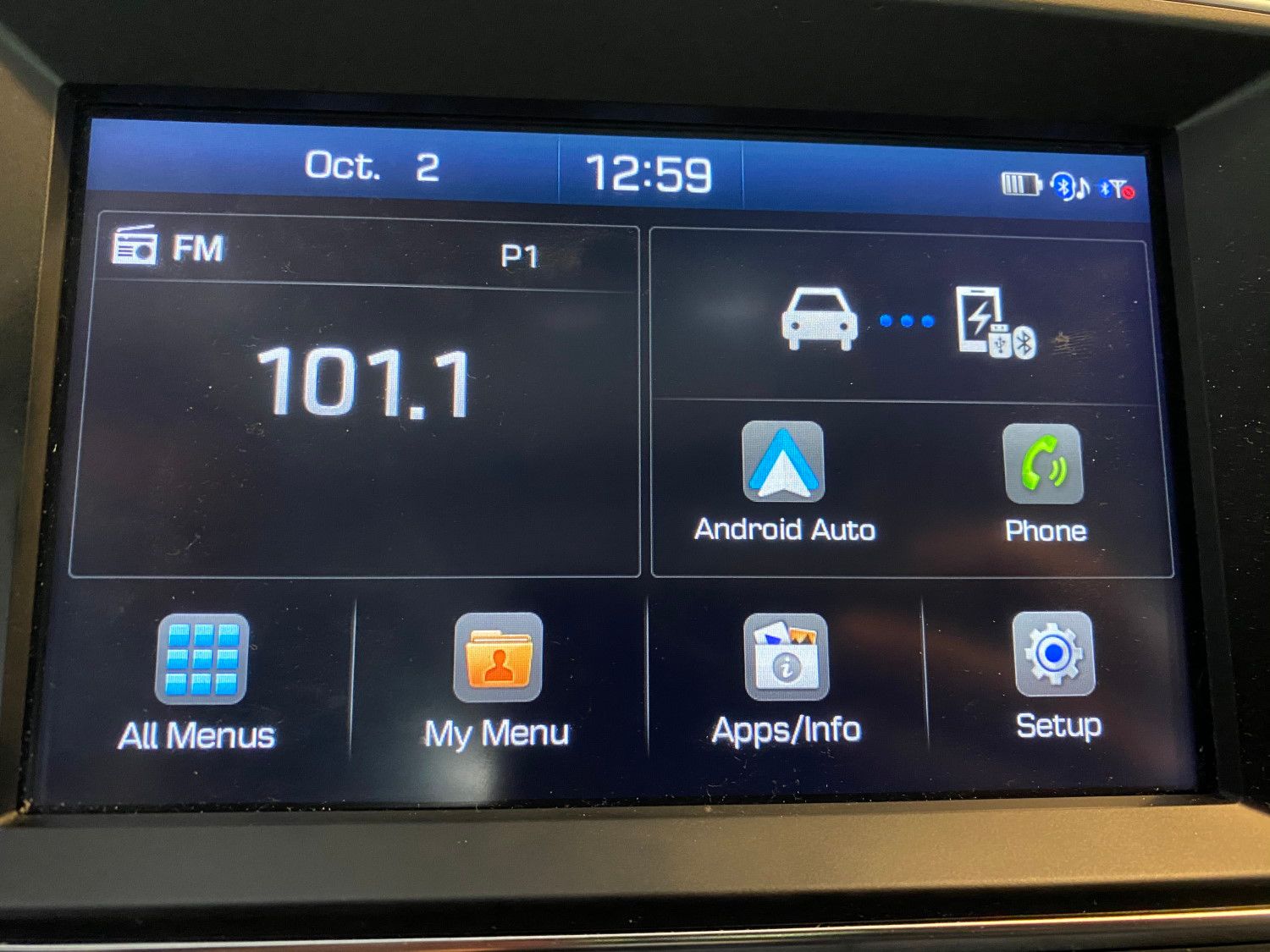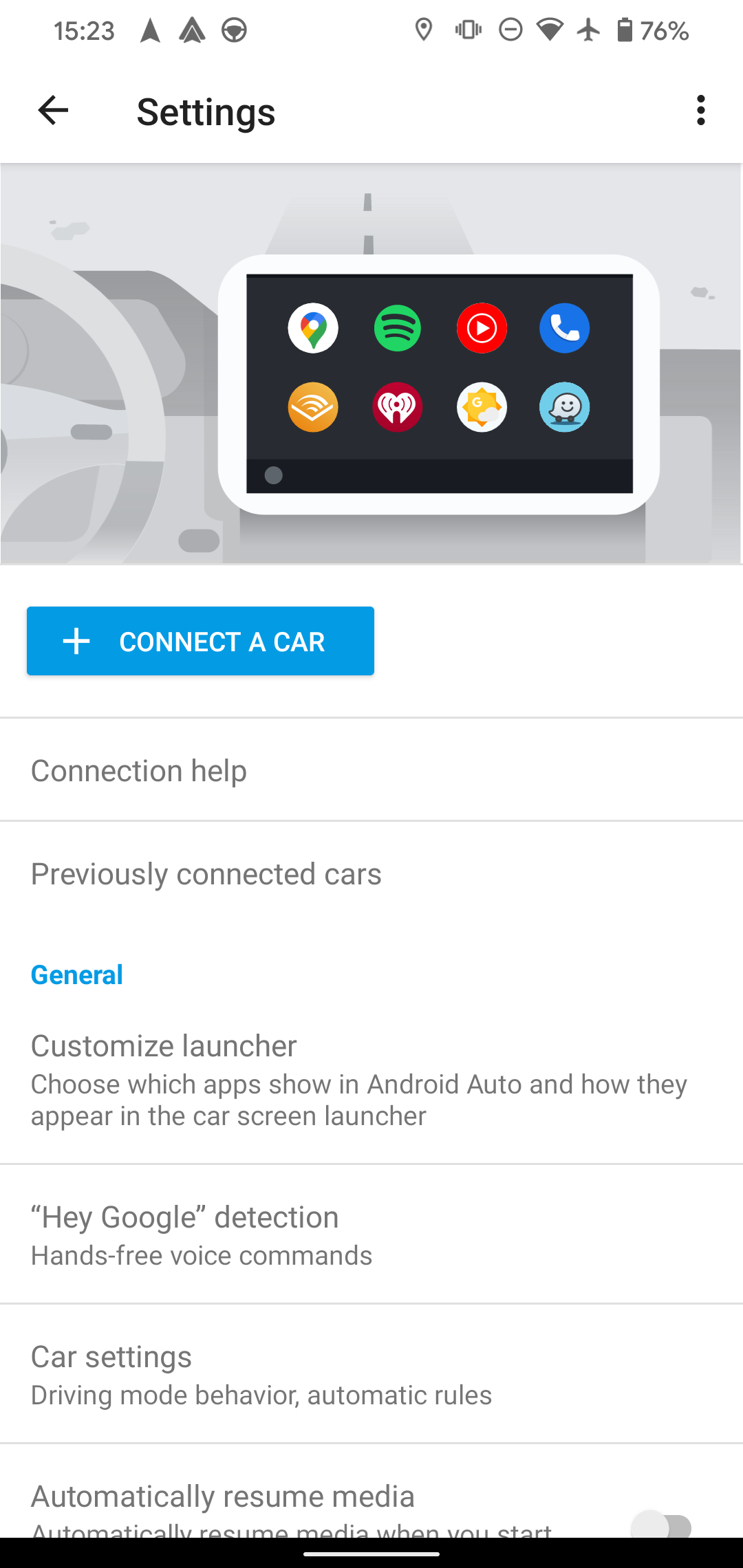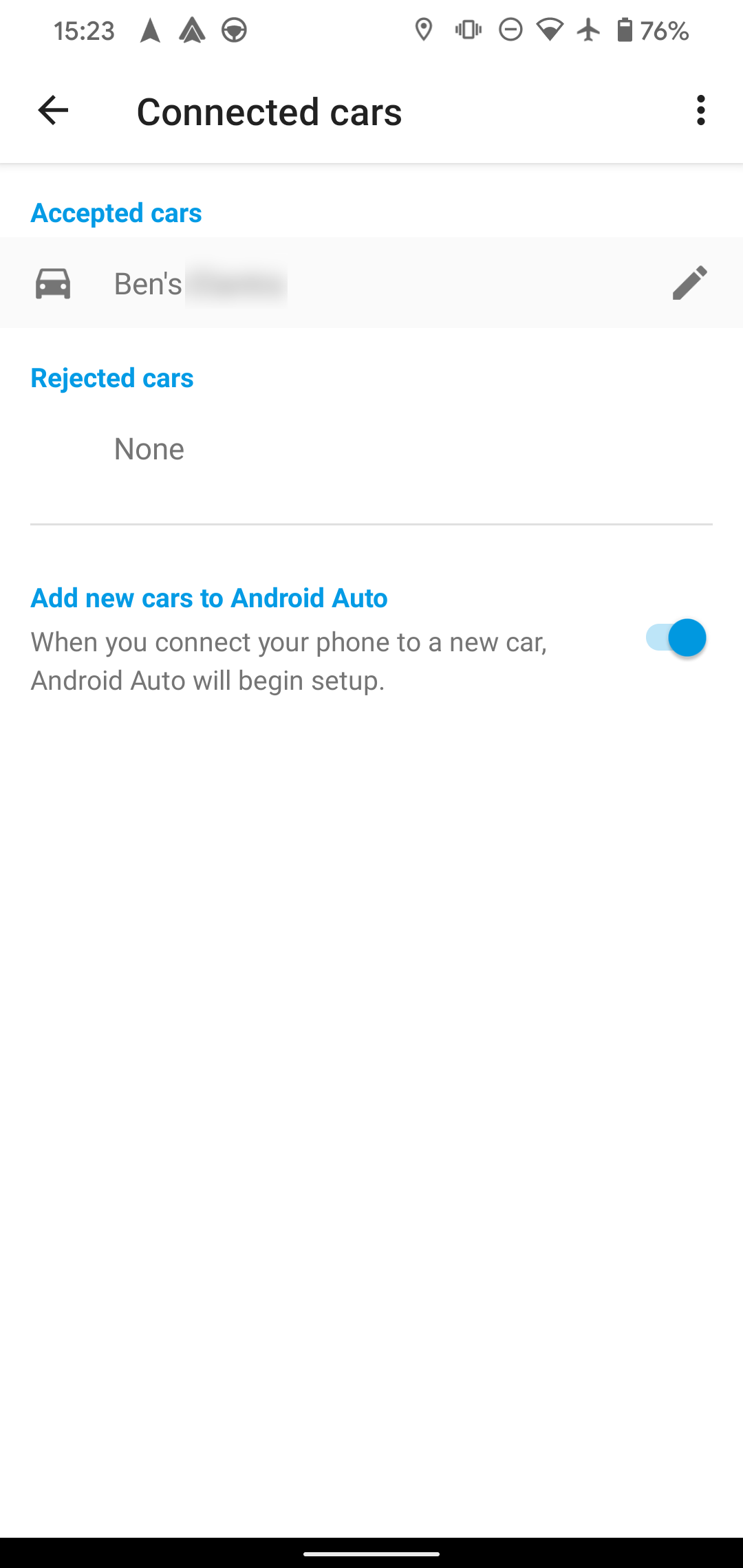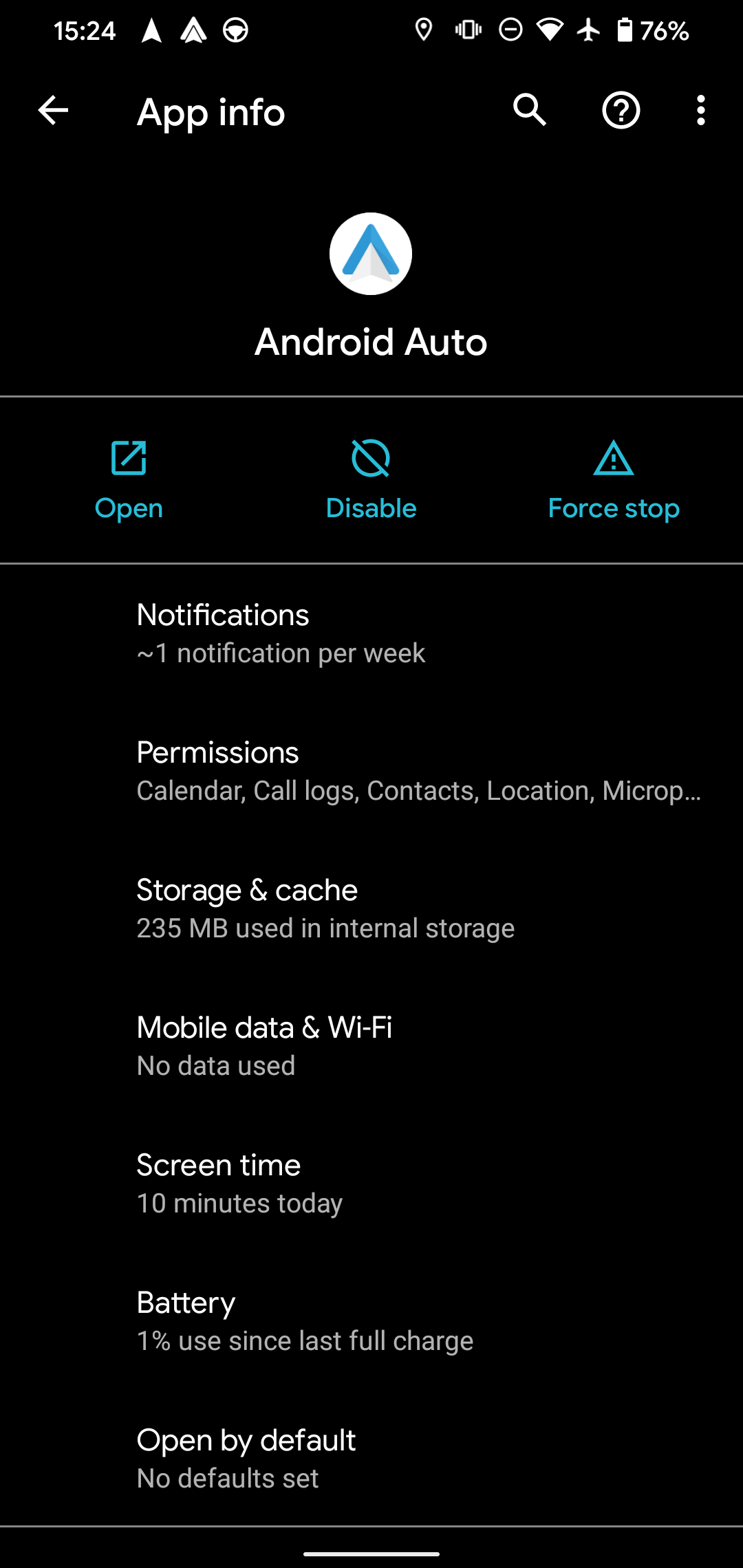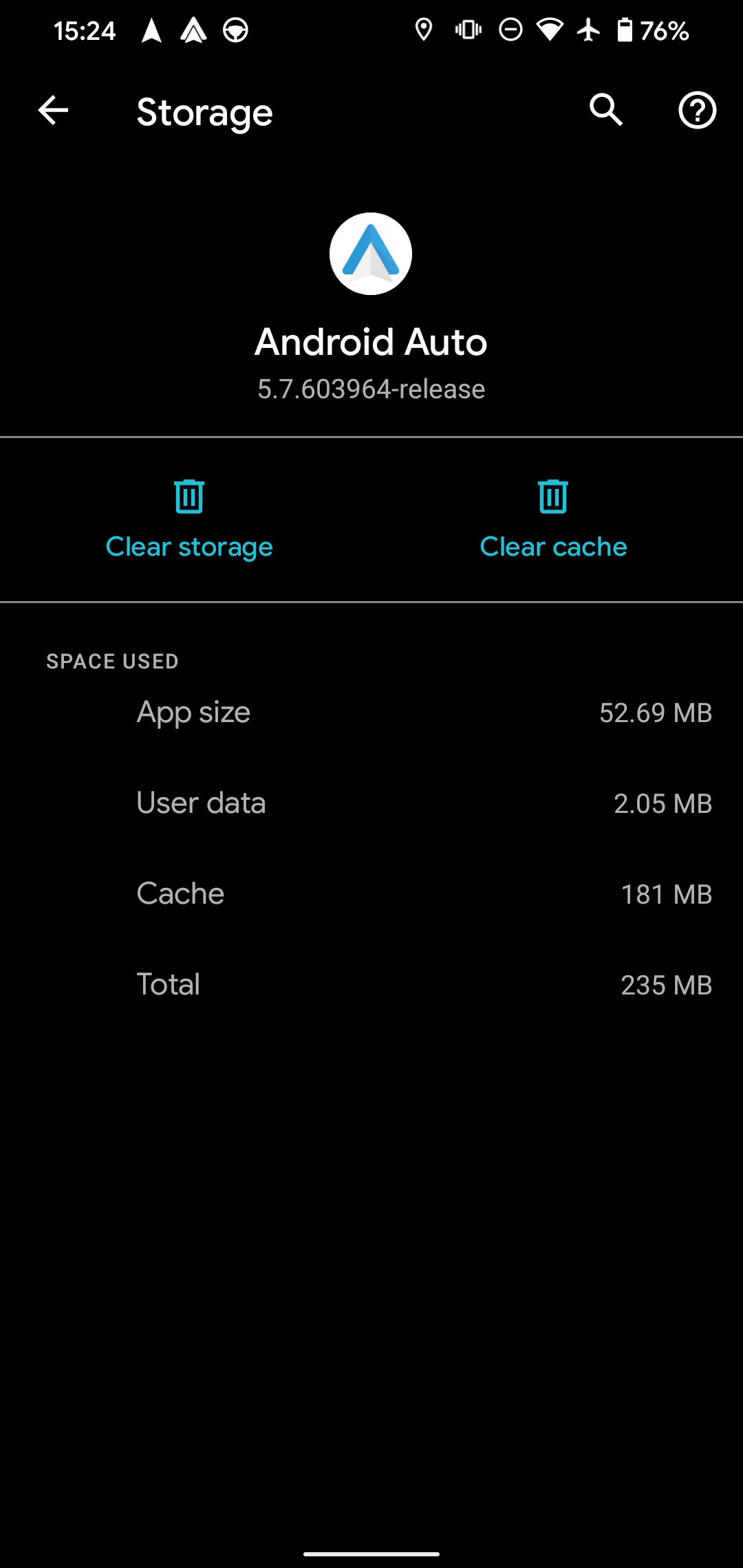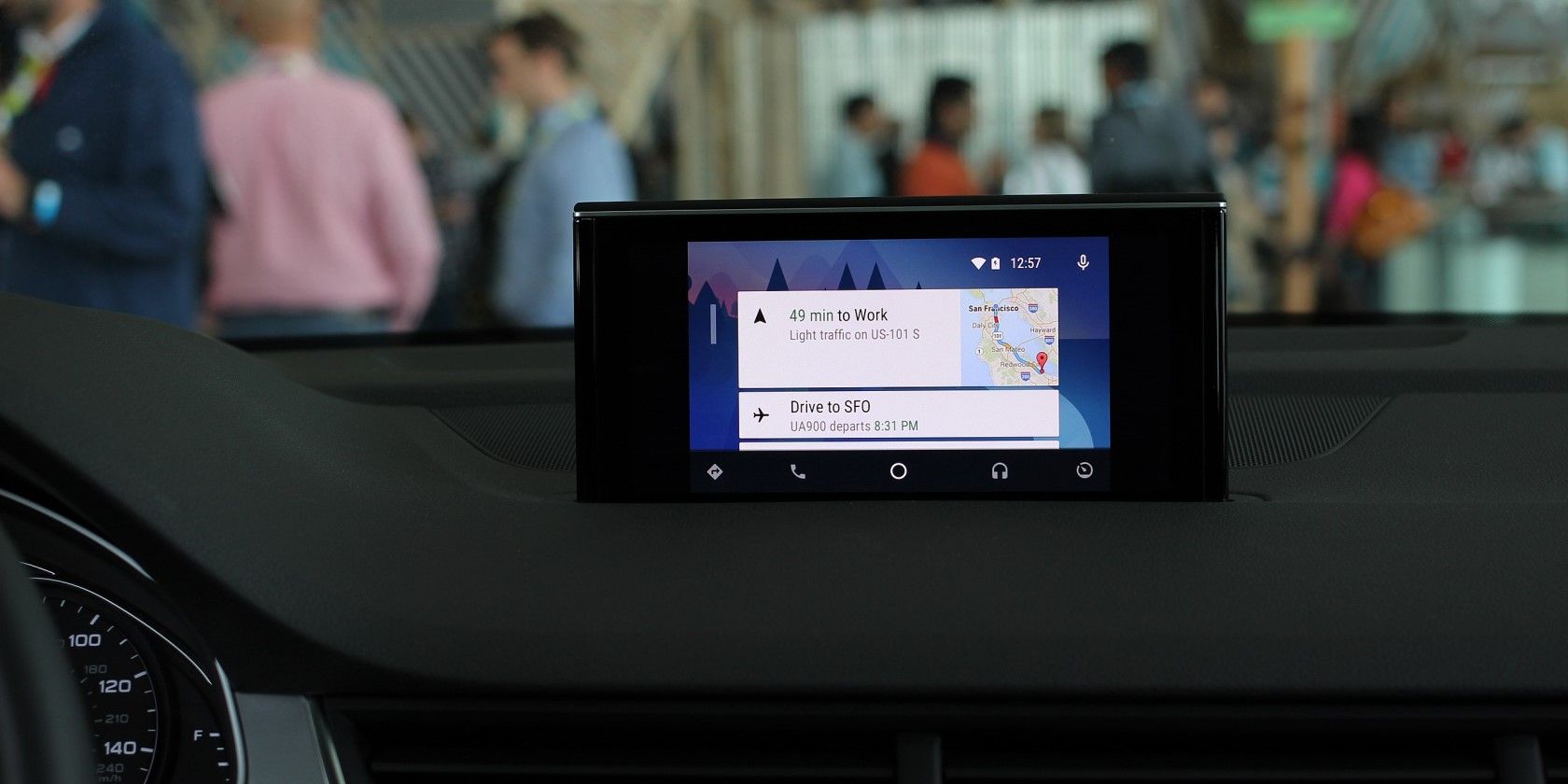В Сети часто встречаются жалобы автовладельцев на ситуации, мол, не работает Андроид Авто, ошибка подключения. В такой ситуации причиной может быть, что угодно, начиная с несовместимости оборудования, заканчивая механическим повреждением кабеля. Ниже рассмотрим основные негативные обстоятельства, и что делать для их исправления.
Несовместимость оборудования с Android Auto
Одна из причин, почему не работает Андроид Авто — невозможность установки программного обеспечения на определенное оборудование. Здесь необходимо обратить внимание на три момента:
- Телефон. При подключении по USB-кабеля смартфон должен иметь ОС Android версии от 5.0 и выше. Если речь идет о беспроводном соединении, такую опцию поддерживают далеко не все модели. В частности, Андроид Авто работает на Pixel 3, 3 XL, 4, 4 XL, а также Самсунг Note (8, 9, 10), S8, S8+, S9, S9+, S10 и S10+. Во многих государствах беспроводная сеть работает и с другими моделями — Pixel, Pixel 2 XL, Pixel XL, Pixel 2, Nexus 5X, и Nexus 6P.
- Автомобиль. Если Android Auto не отвечает, причиной может быть неспособность головного устройства машины работать с этим приложением. Список транспортных средств (марок и моделей), поддерживающих Андроид Авто, можно найти по URL android.com/auto/compatibility. Если автомобиль должен видеть программу, но не работает с ней, можно обратиться с вопросом к дилеру.
- Страна проживания. Проблемы с Андроид Авто могут быть вызваны тем фактом, что софт не поддерживается в регионе, где вы живите. Полный список можно найти на сайте android.com/intl/ru_ru/auto (внизу в списке вопросов).
Если с Андроид Авто не должно возникать трудностей по всем направлениям, но он все равно не работает, и возникает ошибка подключения, переходите к следующему шагу.
Устаревшие обновления
Если при подключении не открывается Андроид Авто, попробуйте обновить программное обеспечение. Как уже отмечалось, софт работает на устройствах с версией Android 5.0 и выше. В остальных случаях возникает ошибка подключения. Для устранения проблемы сделайте следующие шаги:
- Обновите версию прошивки. Для этого войдите в Настройки и раздел О системе. Там найдите пункт с версией ОС и обновите ее (если это необходимо).
- Обновите приложения. Если Android Auto пишет Ошибка подключения, попробуйте загрузить новую версию программы. Для этого войдите в Плей Маркет и меню, а там установите пункт Автообновления по Вай-Фай или любую сеть. Чтобы вручную сделать обновления, перейдите в том же разделе войдите в Мои приложения и игры, а после обновите софт, для которого это предусмотрено.


После выполнения указанных выше действий рекомендуется сделать перезагрузку.
Повреждение или несоответствие кабеля USB
Если Андроид Авто при подключении пишет Проверьте соединения и возникает ошибка, проверьте целостность USB-кабеля. Зачастую приложение не подключается к головному устройству из-за нарушения работы кабеля USB или несоответствия заявленным требованиям. Если приложение не грузится, и возникает ошибка подключения, замените шнур, объединяющий головное устройство и телефон.
При выборе USB-кабеля ориентируйтесь на следующие советы:
- используйте оригинальный провод для телефона;
- постарайтесь выбрать кабель, имеющий длину до 1.8 м;
- убедитесь, что на «изголовье» имеется символ USB.
Если раньше все работало нормально, а сейчас вдруг не включается Android Auto, значит, причина в соединяющем кабеле.
Нехватка разрешений
Одна из причин, почему не запускается Андроид Авто — нехватка разрешений, установленных владельцем при настройке. Чтобы убрать ошибку подключения, сделайте следующие шаги:
- Войдите в Настройки смартфона.
- Перейдите в раздел Приложения.
- Отыщите в перечне Android Auto.
- Перейдите в категорию Права и убедитесь, что все они получены.
- При отсутствии разрешения включите его.
На этом же этапе убедитесь в наличии доступа к уведомлениям.
Ошибки в настройках
Еще одна причина, почему перестал работать Андроид Авто — неправильные настройки. Для устранения проблемы подключения сделайте следующее:
- Отсоедините телефон от головного устройства.
- Войдите в программу Андроид Авто на смартфоне.
- Кликните на три полоски, а после Настройки и Подключенные автомобили.
- Уберите отметку возле пункта Добавлять новые автомобили.
- Подключите смартфон к стереосистеме и посмотрите, работает он или нет.


Дополнительные шаги
Ниже рассмотрим дополнительные шаги, которые могут помочь, если не работает Android Auto, появляется черный экран, ошибка связи или иные проблемы. Сделайте следующее:
- Проверьте соединение по блютуз. Для нормальной работы важно, чтобы устройство было подключено по «синему зубу».
- Очистите данные софта. Если Андроид Авто не работает и появляется ошибка подключения, попробуйте очистить кэш и лишние данные. Для этого войдите в Настройки — Приложения, а там найдите Android Auto, войдите в раздел Память и жмите на соответствующие ссылки.



- Переустановите ПО. Иногда ситуацию спасает полное удаление ПО и его установка с «нуля». Для этого войдите в Настройки — Приложения, найдите Андроид Авто и удалите его. На следующем шаге установите софт с нуля с Гугл Плей. Учтите, что на Андроид 10 рассматриваемая программа относится к системным и удалить ее без рут не получится.
- Удалите клонированные приложения. Если Андроид Авто не работает и возникает ошибка подключения 16, устраните лишние приложения. Войдите в Настройки, зайдите в клонированные приложения и жмите на шестеренку справа вверху. После этого удалите клонированные учетные записи, подтвердите действие и перезапустите смартфон. Такая проблема, как правило, возникает на устройствах с MIUI.
- Выставьте правильные временные настройки. Иногда Андроид Авто не работает и выпадает ошибка подключения 8 из-за неправильных данных времени и даты на устройстве. Для решения проблемы сравните эту информацию на телефоне и ПК, а по необходимости внесите изменения.
Некоторые из указанных шагов могут исправить сбои в работе Android Auto, ошибку связи 11 и другие проблемы.
Теперь вы имеете под рукой подробные инструкции — что делать, если не работает Андроид Авто, и возникает ошибка подключения. Главное в таких ситуациях — не паниковать и попробовать решить проблему своими силами.
Независимо от того, есть ли у Вас специализированное устройство для автомобиля, Ваш автомобиль изначально поддерживает данную функцию, или Вы просто используете свой телефон в режим авто — это отличное программное обеспечение. Но иногда может оказаться, что не все работает должным образом. Вот некоторые инструкции, что Вы можете сделать, если Android Auto не работает.
Шаг первый: проверьте кабель и Bluetooth соединение
Это может показаться простым и глупым шагом, но если Вы используете специализированное головное устройство для автомобиля, то кабель является первым местом для начала поиска неисправности. Если Android Auto просто не загружается, попробуйте поменять кабель на другой. Есть шанс, что тот кабель, который Вы используете, был поврежден, что может вызвать всевозможные странные проблемы.
Убедитесь, что Ваш телефон сопряжен и подключен к головному устройству Вашего автомобиля. В то время как Android Auto делает большинство вещей через USB — воспроизведение музыки, голосовые команды карты и т. д. приложение полагается на bluetooth для голосовых вызовов. Вы будете знать, если у Вас здесь проблемы — просто нажмите на кнопку телефона в меню Android Auto. Если оно говорит Вам подключить телефон для звонков, то Bluetooth отключен. Вероятно, нужно отключить телефон от USB и вернуться в меню настроек головного устройства, чтобы повторно подключить устройство. Для точной инструкции по выполнению сопряжения, ознакомьтесь с инструкциями по эксплуатации Вашего автомобиля или головного устройства.
Шаг второй: проверьте разрешения приложения и доступ к уведомлениям
С этого момента остальные наши предложения будут применяться как к приложению Android Auto на телефоне, так и к головному устройству.
Разрешения для приложений могут вызывать всевозможные странные проблемы, если они не включены или каким-то образом отключены. Поэтому, если у Вас возникли проблемы с телефонными звонками, уведомлениями, голосовыми управлениями или любым сочетанием этих проблем, то продолжайте читать.
ПРИМЕЧАНИЕ: следующие шаги были сделаны на устройстве с оболочкой EMUI 5, поэтому они могут немного отличаться в зависимости от производителя Вашего телефона.
Чтобы проверить разрешения, перейти в меню настроек. Потяните вниз панель уведомлений и нажмите на значок шестеренки.
Найдите пункт «Приложения.
Нажмите на «Android Auto», а затем «Права».
Убедитесь, что все права активны. Если какие-либо права отключены, то включите их.
Если у вас возникли проблемы с уведомлениями, то убедитесь, что доступ к уведомлениям включен.
Вернитесь в меню приложений (настройки > приложения) нажмите на значок шестеренки в правом верхнем углу. В моем случае значок шестеренки находится внизу.
Прокрутите вниз и нажмите на «Специальный доступ».
Нажмите на «Доступ к уведомлениям».
Убедитесь, что Android Auto включен здесь.
Шаг третий: очистка всех данных приложения и начать все сначала
Если все еще возникают проблемы после того, как все необходимые галочки поставлены, то, возможно, настало время «обновить» приложение. Снова откройте меню приложений (настройки > приложения) и найдите приложение Android Auto.
Нажмите на «Память».
Нажмите «Сброс». Удаляться все настройки приложения, так что по сути Вы будете использовать приложение Android Auto как будто только что его установили.
Появится предупреждение, давая Вам знать что это действие удалит все персональные настройки. Нажмите кнопку «Удалить».
Шаг четвертый: удалить и переустановить
Если все предыдущие шаги не исправили Вашу проблему, то остается последний.
Перейдите в меню приложений (Настройки > Приложения). Найдите Android Auto.
Нажмите на приложение, затем нажмите на «Удалить».
Появится всплывающее окно, требующее подтверждение действия. Нажмите «ОК».
Через несколько секунд приложение будет удалено.
На всякий случай перезагрузите телефон.
Как только телефон включится зайдите в магазин Google Play и повторно установите Android Auto.
Поскольку Вы начинаете с нуля, то Вам придется делать весь процесс установки снова. Но, надеюсь, это будет того стоить и все будет работать как надо.
Автомобиль изначально был куплен без лицензии для навигации, но со всеми опциями для использования телефона, так как сразу подразумевалось что будут использоваться карты на экране мультимедиа, музыку слушать по шнуру. Изначально я использовал телефон Samsung S9+ с оригинальным шнуром от телефона. Когда я подключал телефон по блютуз — все впорядке, все работает, но карты на экран не выводятся, меня это не устраивало. А когда использовал по шнуру, подключая в передний USB разъем, то были постоянные разрывы соединения, после которых телефон пытался переподключиться, но ничего не получалось:
На видео видно что телефон становиться, то доступен по шнуру, то недоступен, но подключиться повторно, после ошибки, было уже невозможно. Точнее возможно только после перезагрузки MMI путем зажатия кнопки включения секунд на 10, но потом проблема могла повториться и приходилось повторять процедуру. После нескольких попыток подключиться к телефону, значок подключения превращался в такое:
Полный размер
Android Error
Через какое-то время на экране телефона появлялась следующая ошибка:
Ошибка Android Auto 16
Первая идея? Мой телефон тупит. Пробую телефоны жены и брата, но они к сожалению тоже оба Samsung Galaxy, и с ними тоже самое. Пробуем iPhone — подключился, проблем не было, но когда решили повторить тест спустя неделю или две, iPhone уже подключиться не смог.
Раз уж iPhone подключается, а Samsung нет, видимо косяк в телефонах. Параллельно с этим обращаюсь к дилеру, ответ — мы не знаем что это, у нас таких обращений нет, руководство по эксплуатации таких проблем не описывает. Через какое-то время дилер прислал ссылки на интернет страницы, где Samsung признает проблемы с подключением к Android Auto и готовит обновление. Это была вторая идея. Ок. Звоню в поддержку Samsung, говорю что все три телефона Samsung Galaxy S9+, S10 и S10+ не могут подключиться к Android Auto. Через какое-то время получаю ответ что проблемы у Samsung нет, что были сложности с Galaxy S20 lite, но они уже устранены. Сука, б****.
Ладно, хорошо. А что вообще интернет знает про словосочетание «Ошибка Android Auto — Ошибка связи 16»? Натыкаюсь на многочисленные сообщения что подобные проблемы есть у Xiaomi, поскольку их оболочка позволяет делать клоны приложений и это приводит к ошибке. У Samsunga тоже своя оболочка, может и у них тоже косяк. Сношу все приложения, связанные с Android Auto, чищу кеш, данные, чищу кеш в системных программах по рекомендациям из интернета. Пробуем, И!.. Суп рататуй! Сверху вода, снизу … ! Не работает.
Курим интернет дальше, нахожу записи на драйв, которые косвенно связаны с аналогичными проблема, там пользователь решил вопрос заменой шнура. Ок, давайте попробуем.
Покупаю шнур HOCO как в рекомендации с Драйва. Специально покупаю шнур недлинный, около метра, на разъемах смотрим чтобы был специальных символ передачи данных. Модель выбираем специально чтобы было написано что это кабель для передачи данных, а не для зарядки и… НИФИГА! С этим шнуром вообще не стало подключаться, из чего делаем вывод, что шнур имеет значение. Пробую еще 1-2 варианта шнуром популярных брендов, все недешевые 700-1000, но с ними не работает.
Опять же на просторах интернета нахожу что хороши шнуры фирмы Anker, стоят как чугунный мост. На сайте Audi-Rus нахожу какую-то косвенную информация типа передний разъем для Apple, задний — Android. Задний? Задние вроде только для зарядки. Звоню в Audi-Rus, хотел уточнить так ли это на самом деле, трубку взял судя по дрожащему голосу какой-то то ли стажер, то ли практикант, фиг его знает, он об этом ничего не знает и нет на Audi такого четко разделения по USB разъемам. Луч света начал закрываться. С удивлением для себя нахожу разъем в подлокотнике USB type C. Решаю что надо добить до конца и эту теорию, еду на Горбуку (ибо во всех остальных магазинах и торговых центрах делают большие большие непонимающие глаза при слове Anker), покупаю Anker type-c type-c за 1500р (сейчас думаю уже дороже сильно), вставляю в разъем в подлокотнике И… включился, работает.
Выглядит так. В коробке в комплекте еще идет чехол.
Первое время боялся что опять отвалиться, но проездил так уже месяцев 5 или 6 и все в порядке. Разрывы соединения прекратились, все работает идеально. Странно что диллер не сказал ни слова. Рад что получилось исправить эту ошибку и полноценно пользоваться картами и слушать музыку.
А как Вы подключаете телефон? Работает ли у Вас телефон при подключении через передний USB-разъем? Хочу понять это я один такой везучий или у всех так.
Android Auto перестал работать или не подключается к вашему автомобилю? Эти шаги по устранению неполадок Android Auto решат проблему.
Android Auto — отличный способ использовать ваше Android-устройство в автомобиле, но от него мало толку, если оно перестает работать должным образом. Если вы вообще не можете подключить Android Auto или он внезапно перестает надежно работать, мы здесь, чтобы помочь.
Эти советы по устранению неполадок Android Auto помогут вам исправить эту функцию, если она работает неправильно. Мы ориентируемся на использование Android Auto с дисплеем вашего автомобиля, поскольку режим вождения Google Assistant менее подвержен этим проблемам.
1. Android Auto не работает? Перезагрузите телефон
Если Android Auto не работает, возможно, это временный сбой в работе этой функции на вашем телефоне. Таким образом, вы всегда должны выполнять быструю перезагрузку устройства при сбоях в работе Android Auto.
На большинстве устройств Android вы можете перезагрузиться, удерживая кнопку питания, пока не появится меню. Выберите «Перезагрузить», если он доступен; в противном случае нажмите «Выключить», а затем снова включите телефон через минуту или две. После этого попробуйте снова использовать Android Auto и посмотрите, будет ли он работать правильно после этого.
Также стоит заглушить машину, немного подождать, а затем снова включить ее, чтобы исключить какие-либо сбои.
Если Android Auto работал раньше, но перестал функционировать должным образом, вам может потребоваться установить некоторые обновления, чтобы вернуть его в нужное русло. Перейдите в «Настройки» -> «Система» -> «Дополнительно» -> «Обновление системы», чтобы проверить наличие обновлений Android и установить все доступные.
Обратите внимание, что названия этих меню могут различаться в зависимости от вашего телефона. Например, в Android 12 в System нет заголовка Advanced.
После этого откройте Google Play Store, чтобы проверить наличие обновлений приложения. Нажмите на изображение своего профиля в правом верхнем углу и выберите «Управление приложениями и устройством» из списка. Вы либо увидите Все приложения в актуальном состоянии , если все актуально, либо Доступные обновления с примечанием о том, сколько ожидающих обновлений у вас есть в противном случае. Коснитесь этого поля, если есть готовые обновления.
Если вы видите Android Auto в списке, нажмите «Обновить», чтобы установить его. Пока вы здесь, вам также следует обновить другие основные системные приложения, такие как Google и сервисы Google Play, если для них доступны обновления. Это может решить такие проблемы, как неработающие голосовые команды Android Auto.
Наконец, попробуйте открыть приложение Android Auto на своем телефоне после установки любых обновлений. Возможно, вам нужно принять обновление пользовательского соглашения или что-то подобное, прежде чем продолжить его использование. Если приложение ожидает вашего одобрения, это одна из причин, по которой Android Auto может перестать работать после серьезного обновления.
3. Убедитесь, что ваш телефон работает с Android Auto
Если Android Auto вообще не работает или вы видите сообщение «Устройство не поддерживается», вам следует убедиться, что ваш телефон поддерживает эту функцию. На странице справки Google по Android Auto указано, что для его использования вам потребуется устройство с Android 6 Marshmallow или выше, а также активный тарифный план сотовой связи.
На Android 9 и более ранних версиях вам необходимо установить приложение Android Auto из Play Store, чтобы использовать эту функцию. Если вы используете Android 10 или более позднюю версию, Android Auto имеет встроенную возможность подключения к дисплею вашего автомобиля.
Отдельное приложение Android Auto для экранов телефонов устарело, так как Google больше не поддерживает эту функцию. Поэтому, если это единственное приложение, которое у вас есть, обязательно замените его современным приложением.
Убедитесь, что вы находитесь в стране, где поддерживается Android Auto. Вы найдете список регионов в разделе «Где использовать» на странице Google, указанной выше. Он работает во многих странах, таких как США, Великобритания, Канада, Австралия и Индия. Но Android Auto вообще не будет работать в некоторых регионах.
4. Убедитесь, что ваш автомобиль поддерживает Android Auto
Если Android Auto не отображается на дисплее вашего автомобиля, помните, что у вас должен быть совместимый автомобиль (или головное устройство вторичного рынка). Даже если в вашем автомобиле есть порт USB, он может не поддерживать Android Auto.
Проверьте список автомобилей, поддерживаемых Android Auto, в Google и найдите свой автомобиль. В основном функция появляется только на автомобилях моделей 2016-2017 годов и новее. Чтобы быть уверенным, в руководстве по эксплуатации вашего автомобиля должен быть упомянут Android Auto, если он поддерживается.
Если ваш автомобиль не поддерживает Android Auto, вы можете приобрести стереосистему, в которой он используется. Вы найдете список одобренных моделей на той же странице Google выше; их можно приобрести на таких сайтах, как Crutchfield.
5. Устраните неполадки в информационно-развлекательной системе вашего автомобиля.
На этом этапе, если Android Auto по-прежнему не отображается на вашем дисплее, вам следует проверить наличие проблем с головным устройством вашего автомобиля. Убедитесь, что вы запускаете приложение Android Auto из главного меню вашего автомобиля — его расположение зависит от автомобиля и производителя. В большинстве случаев приложение не запускается автоматически при подключении телефона, что заставляет вас думать, что что-то не так.
Если есть способ перезапустить информационно-развлекательную систему вашего автомобиля, попробуйте сделать это. Вам нужно будет проверить руководство для этого, так как оно отличается в зависимости от автомобиля. Если это невозможно, просто заглушите машину на несколько минут, затем снова заведите и попробуйте еще раз.
Наконец, если у вас есть ресивер вторичного рынка, проверьте веб-сайт производителя, чтобы узнать, есть ли обновление программного обеспечения. Примените все доступные обновления, затем попробуйте подключиться еще раз.
6. Замените USB-кабель, который вы используете с Android Auto
При использовании Android Auto на дисплее автомобиля вам понадобится USB-кабель для подключения телефона к автомобилю (если вы не используете Android Auto по беспроводной связи ). Если у вас начались проблемы с Android Auto, возможно, ваш кабель вышел из строя или он плохого качества. Проблемы с кабелем могут привести к случайному разрыву соединения Android Auto или отказу в подключении вообще.
Попробуйте заменить USB-кабель другим, заведомо качественным; кабель, поставляемый с телефоном, обычно подходит. Для достижения наилучших результатов используйте кабель длиной не более шести футов.
Имейте в виду, что если кабель предназначен только для зарядки и не поддерживает передачу данных, он не будет работать с Android Auto. Обычно вы можете сказать, поддерживает ли кабель передачу данных, если он имеет символ USB «трезубец» на конце USB-A.
Кроме того, убедитесь, что порт зарядки на вашем устройстве свободен от мусора. Даже с хорошим кабелем порт вашего телефона может быть заблокирован, что приведет к проблемам с подключением. С помощью фонарика проверьте на наличие пыли и других загрязнений, а затем аккуратно очистите их ватным тампоном или зубочисткой, если это необходимо.
7. Проверьте настройки сопряженного автомобиля в Android Auto.
Android Auto позволяет подключить телефон к нескольким автомобилям. Если у вас возникли проблемы с сопряжением Android Auto с новым автомобилем через USB, вы можете воспользоваться этими опциями, чтобы исправить это. Чтобы перейти к настройкам автомобиля Android Auto, откройте приложение Android Auto на телефоне и нажмите Ранее подключенные автомобили.
Это покажет вам список автомобилей, которые вы одобрили или отклонили для использования с Android Auto. Если вы видите свой автомобиль в шапке «Отклоненные автомобили», возможно, вы сделали это случайно. Удалите автомобиль из списка заблокированных и повторите попытку сопряжения.
Обычно параметр «Добавлять новые автомобили в Android Auto» должен быть включен. Если это отключено, ваш телефон будет только заряжаться, а не запускать процесс настройки Android Auto при подключении.
Google говорит, что отключение этого может помочь вам подключиться ко второй машине, если у вас возникнут проблемы с этим. Попробуйте снова подключиться, используя настройки, противоположные тому, что у вас было здесь.
Если ничего из вышеперечисленного не работает, нажмите кнопку «Меню» с тремя точками в правом верхнем углу и нажмите «Забыть все автомобили». Это удалит все автомобили, которые вы синхронизировали ранее, так что вы сможете начать заново и, надеюсь, решить все, что застряло. Вам придется снова настроить машину, но это небольшое неудобство, чтобы решить вашу проблему.
8. Очистите кеш и хранилище для приложения Android Auto.
Если Android Auto по-прежнему не работает, лучше всего удалить все сохраненные данные в приложении Android Auto и начать заново. Вы должны сделать это, когда ваш телефон отключен от автомобиля, поэтому убедитесь, что ваш автомобиль выключен, а кабель USB отсоединен.
Чтобы очистить данные для Android Auto, выберите «Настройки» -> «Приложения и уведомления» -> «Просмотреть все приложения X» -> «Android Auto» -> «Хранилище и кэш». Обратите внимание, что в Android 12 меню называется «Приложения» вместо «Приложения и уведомления».
Здесь сначала выберите «Очистить кеш», затем попробуйте снова использовать Android Auto. При очистке кеша удаляются только временные файлы, которые используются для повышения эффективности работы приложения, поэтому удаление кеша не приведет к удалению каких-либо ваших настроек Android Auto.
Если это не сработает, вернитесь в меню и нажмите «Очистить хранилище». Это удаляет все данные для приложения, так что это похоже на установку с нуля. После этого вам, вероятно, потребуется снова настроить параметры Android Auto.
Надеемся, что после очистки всех файлов приложения Android Auto снова подключится к вам.
9. Если Android Auto по-прежнему не подключается должным образом
Если ничего из вышеперечисленного не помогло решить вашу проблему с Android Auto, возможно, у вас более серьезная проблема с автомобилем или телефоном.
Попробуйте подключить свой телефон к другому автомобилю, поддерживающему Android Auto, или, если возможно, подключите другой телефон Android к своему автомобилю. Это поможет вам понять, в чем заключается проблема.
Если ваш автомобиль не поддерживает подключения Android Auto, обратитесь к производителю или своему дилеру. Есть вероятность, что с внутренними компонентами вашего автомобиля что-то не так, из-за чего Android Auto не работает.
Если ваш телефон не подключается к нескольким автомобилям, поддерживающим Android Auto, убедитесь, что вы используете хороший кабель и что ваш зарядный порт свободен от препятствий. В противном случае вам следует обратиться в службу поддержки производителя вашего телефона, чтобы получить дополнительную помощь.
Помните, что пока вы работаете над устранением этих проблем, режим вождения Google Assistant пока доступен в качестве альтернативы. Это не так удобно, но все равно работает нормально.
Когда Android Auto не работает, вы упускаете все его преимущества. Эти советы помогут вам устранить неполадки с Android Auto. Скорее всего, вам либо нужно заменить USB-кабель, либо возникла проблема с приложением на вашем устройстве.
Содержание
- Android Auto не подключается в машине? Что делать и как исправить?
- Проверьте телефон на факт обновлений и соответствия
- Убедитесь в совместимости
- Проверьте USB-кабель
- Проверьте Bluetooth соединение
- Убедитесь в наличии достаточных разрешений приложения
- Очистите данные приложения
- Внесите изменение в настройки
- Удалите и переустановите ПО
- 1 комментарий “ Не подключается к машине ”
- Не работает Андроид Авто? Мы знаем, что делать!
- Несовместимость оборудования с Android Auto
- Устаревшие обновления
- Повреждение или несоответствие кабеля USB
- Нехватка разрешений
- Ошибки в настройках
- Дополнительные шаги
Android Auto не подключается в машине? Что делать и как исправить?
Одна из распространенных ситуаций, с которой сталкиваются автовладельцы — Android Auto не подключается к машине. Такое обстоятельство расстраивает и заставляет искать выходы из ситуации. Многие сразу опускают руки и отказываются от применения приложения, но в большинстве случаев проблему можно решить. Ниже рассмотрим основные причины сбоев в работе Андроид Авто и пути их устранения.
Проверьте телефон на факт обновлений и соответствия
Если Android Auto не подключается к головному устройству машины, причиной может быть несоответствие смартфона требованиям. Убедитесь, что на мобильном девайсе установлена ОС Андроид от версии 5.0 и выше. Лучше всего программа работает на устройствах с версией 6.0. Чтобы получить информацию о ПО, сделайте следующее:
- войдите в настройки;
- перейдите в раздел О системе;
- найдите пункт с версией ОС;
- обновите операционную систему, если это возможно.
Параллельно убедитесь, что установлены обновления приложений, работающих с Android Auto и используемых для обмена сообщения и медиафайлами. Для этого:
- войдите в Плей Маркет;
- перейдите в раздел Настройки (три горизонтальные полоски);
- выберите пункт Автообновление …;
- укажите вариант загрузки ПО — через любую сеть или с помощью Вай-Фай.
Когда необходимо вручную обновить какое-то ПО, если из-за него Андроид Авто не подключается к автомобилю, алгоритм действий иной. Пройдите такие шаги:
- войдите в Плей Маркет;
- жмите на символ Меню (три полоски слева);
- войдите в Мои приложения и игры;
- возле программ, для которых доступно обновление, появится кнопка Обновить;
- выберите ПО из перечня и жмите Обновить.
Иногда после загрузки новой версии программы необходим перезапуск мобильного девайса.
Убедитесь в совместимости
Одна из причин, почему Андроид авто не подключается к машине — несовместимость приложения со стереосистемой и автомобилем. Перечень доступных устройств и ТС постоянно пересматривается, поэтому для получения информации перейдите по следующей ссылке android.com/auto/compatibility. Кроме того, интересующие сведения можно получить у своего дилера.
Проверьте USB-кабель
Во многих случаях Android Auto не подключается к головному устройству машины из-за повреждения USB-кабеля или его несоответствия требованиям. Если софт не загружается, попробуйте заменить шнур, соединяющий телефон и магнитолу. Помните, что некоторые кабели просто не подходят для вашего авто. При выборе ориентируйтесь на следующие рекомендации:
- старайтесь использовать оригинальный кабель для телефона;
- длина шнура должна быть не больше 1.8 м;
- обратите внимание на наличие значка USB.
Если раньше Android Auto работало, а теперь вдруг не подключается к машине, причиной может быть именно USB-кабель.
Проверьте Bluetooth соединение
Для корректной работы Андроид Авто необходимо, чтобы смартфон был подключен к головному устройству машины. Это связано с тем, что звонки и прочие опции взаимодействуют через «синий зуб». Если мобильный девайс не подключается к магнитоле, убедитесь в правильности настройки. Для проверки подключения жмите на кнопку телефона в Android Auto, и, если устройство не соединяется с машиной, значит, блютуз отключен. Для решения проблемы отключите USB-кабель, а после заново объедините магнитолу и смартфон с помощью Bluetooth. Подробная инструкция должна быть в руководстве по эксплуатации ГУ автомобиля.
Убедитесь в наличии достаточных разрешений приложения
Если вдруг не подключается Андроид Авто к Киа, Сузуки, БМВ или другой машине, проверьте достаточность разрешений приложения. Их отсутствие может быть причиной многих проблем. Для этого сделайте следующее:
- войдите в меню настроек;
- перейдите в раздел Приложения;
- найдите в списке Android Auto;
- перейдите в категорию Права и убедитесь, все ли они получены;
- если какое-то разрешение отсутствует, включите его.
На этом же шаге проверьте доступ к уведомлениям.
Очистите данные приложения
Иногда Android Auto не работает и не подключается к машине из-за накопления кэша. Для его очистки сделайте первые три шага, приведенные в рассмотренной выше инструкции, а далее войдите в раздел Память, а после Сброс и Очистить кэш. После выполнения этого шага перезапустите устройство и по возможности установите обновление, если это не сделано ранее.


Внесите изменение в настройки
В случае, когда Android Auto не подключается ко второй машине, необходимо внести изменения в настройки. Сделайте следующие шаги:
- отключите смартфон от головного устройства;
- запустите программу Андроид Авто на смартфоне;
- жмите на три полоски, а после этого Настройки и Подключенные автомобили;

- уберите флажок возле пункта Добавлять новые автомобили при подключении;
- попробуйте подключить телефон к системе машины еще раз.
Такие шаги помогают в ситуации, когда вы пользуетесь Android Auto на нескольких автомобилях.
Удалите и переустановите ПО
Если вдруг не подключается и не устанавливается Андроид Авто, попробуйте полностью удалить старую версию с телефона и установить новую. Для этого сделайте следующее:
- войдите в Настройки, а далее Приложения;
- отыщите в списке надпись Android Auto и кликните на нее;
- выберите пункт Удалить и подтвердите действие;
- перезапустите смартфон;
- войдите в Гугл Плей и снова установите Андроид Авто с магазина;
- подключите смартфон к головному устройству заново и выставьте необходимые настройки.
Помните, что последний шаг применяется в крайних случаях, когда рассмотренные выше шаги не дали результата.
Теперь вы знаете, что делать, если Android Auto не подключается к машине, и почему могут возникнуть сбои. Для начала проверьте магнитолу и автомобиль на совместимость, а уже после приступайте к остальным шагам.
1 комментарий “ Не подключается к машине ”
В последней версии 5.9.604634-release нет кнопки «удалить», есть «отключить» с предупреждением, что ее лучше не нажимать
Источник
Не работает Андроид Авто? Мы знаем, что делать!
В Сети часто встречаются жалобы автовладельцев на ситуации, мол, не работает Андроид Авто, ошибка подключения. В такой ситуации причиной может быть, что угодно, начиная с несовместимости оборудования, заканчивая механическим повреждением кабеля. Ниже рассмотрим основные негативные обстоятельства, и что делать для их исправления.
Несовместимость оборудования с Android Auto
Одна из причин, почему не работает Андроид Авто — невозможность установки программного обеспечения на определенное оборудование. Здесь необходимо обратить внимание на три момента:
- Телефон. При подключении по USB-кабеля смартфон должен иметь ОС Android версии от 5.0 и выше. Если речь идет о беспроводном соединении, такую опцию поддерживают далеко не все модели. В частности, Андроид Авто работает на Pixel 3, 3 XL, 4, 4 XL, а также Самсунг Note (8, 9, 10), S8, S8+, S9, S9+, S10 и S10+. Во многих государствах беспроводная сеть работает и с другими моделями — Pixel, Pixel 2 XL, Pixel XL, Pixel 2, Nexus 5X, и Nexus 6P.
- Автомобиль. Если Android Auto не отвечает, причиной может быть неспособность головного устройства машины работать с этим приложением. Список транспортных средств (марок и моделей), поддерживающих Андроид Авто, можно найти по URL android.com/auto/compatibility. Если автомобиль должен видеть программу, но не работает с ней, можно обратиться с вопросом к дилеру.
- Страна проживания. Проблемы с Андроид Авто могут быть вызваны тем фактом, что софт не поддерживается в регионе, где вы живите. Полный список можно найти на сайте android.com/intl/ru_ru/auto (внизу в списке вопросов).
Если с Андроид Авто не должно возникать трудностей по всем направлениям, но он все равно не работает, и возникает ошибка подключения, переходите к следующему шагу.
Устаревшие обновления
Если при подключении не открывается Андроид Авто, попробуйте обновить программное обеспечение. Как уже отмечалось, софт работает на устройствах с версией Android 5.0 и выше. В остальных случаях возникает ошибка подключения. Для устранения проблемы сделайте следующие шаги:
- Обновите версию прошивки. Для этого войдите в Настройки и раздел О системе. Там найдите пункт с версией ОС и обновите ее (если это необходимо).
- Обновите приложения. Если Android Auto пишет Ошибка подключения, попробуйте загрузить новую версию программы. Для этого войдите в Плей Маркет и меню, а там установите пункт Автообновления по Вай-Фай или любую сеть. Чтобы вручную сделать обновления, перейдите в том же разделе войдите в Мои приложения и игры, а после обновите софт, для которого это предусмотрено.

После выполнения указанных выше действий рекомендуется сделать перезагрузку.
Повреждение или несоответствие кабеля USB
Если Андроид Авто при подключении пишет Проверьте соединения и возникает ошибка, проверьте целостность USB-кабеля. Зачастую приложение не подключается к головному устройству из-за нарушения работы кабеля USB или несоответствия заявленным требованиям. Если приложение не грузится, и возникает ошибка подключения, замените шнур, объединяющий головное устройство и телефон.
При выборе USB-кабеля ориентируйтесь на следующие советы:
- используйте оригинальный провод для телефона;
- постарайтесь выбрать кабель, имеющий длину до 1.8 м;
- убедитесь, что на «изголовье» имеется символ USB.
Если раньше все работало нормально, а сейчас вдруг не включается Android Auto, значит, причина в соединяющем кабеле.
Нехватка разрешений
Одна из причин, почему не запускается Андроид Авто — нехватка разрешений, установленных владельцем при настройке. Чтобы убрать ошибку подключения, сделайте следующие шаги:
- Войдите в Настройки смартфона.
- Перейдите в раздел Приложения.
- Отыщите в перечне Android Auto.
- Перейдите в категорию Права и убедитесь, что все они получены.
- При отсутствии разрешения включите его.
На этом же этапе убедитесь в наличии доступа к уведомлениям.
Ошибки в настройках
Еще одна причина, почему перестал работать Андроид Авто — неправильные настройки. Для устранения проблемы подключения сделайте следующее:
- Отсоедините телефон от головного устройства.
- Войдите в программу Андроид Авто на смартфоне.
- Кликните на три полоски, а после Настройки и Подключенные автомобили.
- Уберите отметку возле пункта Добавлять новые автомобили.
- Подключите смартфон к стереосистеме и посмотрите, работает он или нет.

Дополнительные шаги
Ниже рассмотрим дополнительные шаги, которые могут помочь, если не работает Android Auto, появляется черный экран, ошибка связи или иные проблемы. Сделайте следующее:
- Проверьте соединение по блютуз. Для нормальной работы важно, чтобы устройство было подключено по «синему зубу».
- Очистите данные софта. Если Андроид Авто не работает и появляется ошибка подключения, попробуйте очистить кэш и лишние данные. Для этого войдите в Настройки — Приложения, а там найдите Android Auto, войдите в раздел Память и жмите на соответствующие ссылки.


- Переустановите ПО. Иногда ситуацию спасает полное удаление ПО и его установка с «нуля». Для этого войдите в Настройки — Приложения, найдите Андроид Авто и удалите его. На следующем шаге установите софт с нуля с Гугл Плей. Учтите, что на Андроид 10 рассматриваемая программа относится к системным и удалить ее без рут не получится.
- Удалите клонированные приложения. Если Андроид Авто не работает и возникает ошибка подключения 16, устраните лишние приложения. Войдите в Настройки, зайдите в клонированные приложения и жмите на шестеренку справа вверху. После этого удалите клонированные учетные записи, подтвердите действие и перезапустите смартфон. Такая проблема, как правило, возникает на устройствах с MIUI.
- Выставьте правильные временные настройки. Иногда Андроид Авто не работает и выпадает ошибка подключения 8 из-за неправильных данных времени и даты на устройстве. Для решения проблемы сравните эту информацию на телефоне и ПК, а по необходимости внесите изменения.
Некоторые из указанных шагов могут исправить сбои в работе Android Auto, ошибку связи 11 и другие проблемы.
Теперь вы имеете под рукой подробные инструкции — что делать, если не работает Андроид Авто, и возникает ошибка подключения. Главное в таких ситуациях — не паниковать и попробовать решить проблему своими силами.
Источник
В Android Auto (или Android for Automobile) может отображаться ошибка связи 8 из-за устаревшего приложения Android Auto или приложения Google Play Services. Кроме того, неправильные настройки даты и времени ваших устройств (автомобильный блок и мобильный телефон) также могут стать причиной обсуждаемой ошибки.
Следующее сообщение выдается Android Auto, когда пользователь подключает свой мобильный телефон к головному устройству автомобиля или когда он подключается к Google Maps после успешного подключения.
Ошибка автоматической связи Android 8
Эта ошибка возникает случайным образом, и нет никакого установленного шаблона, когда эта ошибка может произойти. Некоторые пользователи столкнулись с этим в первый день, тогда как другие столкнулись с этим после использования приложения в течение нескольких месяцев или лет. Об этой ошибке сообщают практически все марки и модели автомобилей и телефонов Android.
Прежде чем углубляться в более подробные и технические решения, отключите USB-кабель от обоих устройств и выключите телефон и автомобиль. Подождите 2 минуты, а затем включите их снова. Теперь снова подключите USB-кабель, чтобы проверить, нет ли в приложении ошибки. Кроме того, если вы столкнулись с этой проблемой в определенном месте, то проверьте силу сигналов вашего телефона в этой конкретной окрестности. Кроме того, чтобы исключить возможное повреждение автомобильного устройства, рекомендуется подключить к нему другой телефон. Кроме того, не забудьте проверить, включен ли Android Auto для вашего телефона в настройках устройства автомобиля.
Включить Android Auto для вашего телефона в настройках автомобиля
Могут быть разные причины, по которым Android Auto не соединяется с автомобилем, эти причины и их решения обсуждаются ниже:
Решение 1. Измените соединительный кабель
Если кабель, соединяющий автомобильный блок и ваше устройство, оборван / поврежден или не поддерживает связь, это может привести к текущей ошибке связи. В этом случае использование другого кабеля может решить проблему.
- Используйте новый кабель для подключения устройств, например. Если используется OEM-кабель, попробуйте использовать оригинальный кабель, поставляемый с зарядным устройством телефона.
- Затем запустите Android Auto и проверьте, работает ли он нормально.
Решение 2. Изменить настройки даты и времени
Если настройки даты и времени вашего устройства или головного устройства автомобиля не верны / не совместимы, то Android Auto ответит ошибкой связи. Это может быть очень верно, если в вашем регионе используется летнее время, и оно не реализовано для автомобильного устройства или вашего устройства. Учитывая условия, изменение настроек даты и времени может решить проблему.
- Откройте настройки вашего телефона.
- Теперь нажмите на настройки даты и времени.
Открыть настройки даты и времени вашего телефона
- Затем проверьте правильность даты / времени вашего устройства. Вы можете проверить онлайн правильную дату и время вашего региона.
- Теперь на автомобильном устройстве отрегулируйте дату и время в соответствии с вашим устройством.
- Если устройство автомобиля использует время синхронизации GPS, попробуйте отключить его. Если он уже отключен, попробуйте включить его. Кроме того, после включения / отключения времени синхронизации GPS не забудьте отключить аккумулятор вашего автомобиля на 30 минут.
- Убедитесь, что автомобильное устройство использует тот же часовой пояс, что и ваш мобильный телефон.
- После настройки параметров даты и времени запустите Android Auto и проверьте, работает ли он нормально.
Решение 3. Обновите приложение Android Auto
Как и другие приложения, Android Auto регулярно обновляется для удовлетворения новых технологических разработок. Текущая ошибка связи также может быть вызвана устаревшим приложением для Android. Здесь, в этом случае, удаление более старой версии и последующая переустановка последней версии (а не просто обновление приложения) может решить проблему (решение, о котором сообщают многие пользователи).
- Откройте настройки вашего телефона.
- Затем нажмите «Приложения» (может быть «Приложения» или «Диспетчер приложений»), найдите и нажмите «Android Auto».
Нажмите на Android Авто
- Теперь нажмите на хранилище. Нажмите Очистить кэш и Очистить данные из предыдущего окна.
Очистить кэш и данные Android Auto
- Теперь нажмите на кнопку «Назад» и в окне настроек Android Auto нажмите «Force Stop».
Приложение Force Stop для Android Auto
- Теперь нажмите «Удалить», а затем подтвердите удаление приложения.
Удалить Android Авто
- После удаления приложения выключите телефон и подождите 1 минуту, прежде чем перезапускать.
- После перезапуска запустите Google Play и в строке поиска введите «Android Auto».
- В результатах поиска нажмите Android Auto, а затем нажмите «Установить».
Установить Android Авто
- Теперь запустите приложение Android Auto и подключите его к головному устройству вашего автомобиля, чтобы проверить, нормально ли оно работает.
Решение 4. Обновите приложение Google Play Services
Службы Google Play являются одним из основных приложений и центральным центром приложений в ОС Android, поэтому это приложение предварительно установлено на вашем телефоне Android. Как и любое другое приложение, эти сервисы регулярно обновляются, чтобы использовать преимущества новых технологий и исправлять известные ошибки. Если вы используете устаревшую версию этих сервисов, то это может быть основной причиной текущей ошибки связи. В этом случае обновление этих служб может решить проблему. Но эти службы не могут быть обновлены как обычное приложение для Android, инструкции могут различаться в зависимости от марки и модели вашего устройства.
- Откройте настройки вашего телефона и нажмите «Приложения» («Приложения» или «Диспетчер приложений»).
- Затем найдите и нажмите Сервисы Google Play.
Откройте настройки Google Play Services
- Теперь нажмите на хранилище и нажмите Очистить кеш.
Очистить кеш сервисов Google Play
- Теперь выберите «Управление пространством» и нажмите «Очистить все данные».
Очистить все данные сервисов Google Play
- После этого запустите браузер Chrome на своем телефоне Android. В строке поиска введите «Google Play Services».
Поиск сервисов Google Play в Chrome
- Теперь нажмите на 3 вертикальные точки в правом верхнем углу окна, а затем нажмите на флажок рабочего стола.
Нажмите на рабочий стол сайта
- Теперь нажмите на результат поиска, показанный в Google Play, т.е. play.google.com (обычно это первый результат).
Откройте URL-адрес служб Google Play в Chrome
- Появится окно магазина Google Play с двумя вариантами Сервисов Google Play для обновления или деактивации. Если доступно какое-либо обновление, нажмите «Обновить».
- Если обновление недоступно, нажмите «Деактивировать», а затем снова нажмите «Активировать». Это обновит весь модуль.
Деактивировать сервисы Google Play
- Затем запустите Android Auto и проверьте, работает ли он нормально.
Решение 5. Обновление Google PlayStore
Google Play Store является основным приложением ОС Android и предустановлен практически на всех телефонах Android. Это приложение отвечает за множество различных сервисов и функций, таких как обновление всех приложений телефона и предоставление центрального хранилища. Но если вы используете устаревшую / более старую версию самого приложения, это может привести к ошибке связи 8. Здесь, в этом сценарии, обновление приложения Play Store может решить проблему.
- Откройте приложение Play Store, откройте его меню и нажмите «Настройки».
- Затем прокрутите вниз до конца и нажмите на версию Play Store.
Нажмите на версию Play Store
- Если доступно обновление, обновите Play Маркет, в противном случае в Google Play Маркет появится актуальное всплывающее окно.
Google Play Store обновлен
- После обновления Play Store запустите Android Auto и проверьте, нет ли ошибок. Обязательно перезагрузите компьютер после обновления.
Решение 6. Обновите ОС вашего устройства
Android OS обновлена, чтобы обеспечить важную производительность и исправления ошибок. Если программное обеспечение вашего устройства не обновлено до последней версии, это может привести к обсуждаемой ошибке. Учитывая обстоятельства, будет хорошей идеей обновить операционную систему вашего устройства. Убедитесь, что у вас есть стабильное подключение к Интернету для загрузки обновления.
- Откройте «Настройки телефона» и нажмите «О телефоне».
Нажмите на О телефоне в настройках
- Нажмите на обновление системы, а затем проверьте наличие обновлений.
Проверить наличие обновлений
- Если доступно обновление, загрузите и установите его.
- После обновления ОС устройства запустите Android Auto и проверьте, нормально ли оно работает.
Решение 7. Включите отладку по USB
Используя отладку по USB, устройства Android могут связываться с другими интеллектуальными устройствами / компьютерами. Отладка USB очень важна для Android Auto для выполнения определенных операций, и если отладка USB отключена на вашем устройстве Android, это может вызвать текущую ошибку связи. Здесь, включение отладки по USB может решить проблему.
- Отключите телефон от автомобильного устройства и принудительно остановите Android Auto, как указано в решении 3.
- Откройте настройки телефона и нажмите «О телефоне».
- В меню «О программе» прокрутите вниз до конца и семь раз нажмите «Номер сборки».
Нажмите семь раз на номер сборки
- Затем появится всплывающее окно «Вы теперь разработчик».
- Нажмите кнопку «Назад» и в настройках телефона нажмите «Параметры разработчика».
Открыть параметры разработчика
- Затем прокрутите вниз, пока не найдете отладку USB.
- Теперь переключите переключатель «Отладка USB» на включенный, а затем подтвердите его включение.
Включить отладку по USB
- Теперь запустите Android Auto и подключите свой телефон к автомобильному устройству, чтобы проверить, нет ли ошибок.
Если у вас все еще есть проблемы, то, скорее всего, автомобильный головной блок поврежден / неисправен, особенно если он не работает с другим смартфоном. Вы можете подтвердить это в авторизованном дилерском центре производителя, и, если устройство находится на гарантии, оно будет заменено бесплатно.